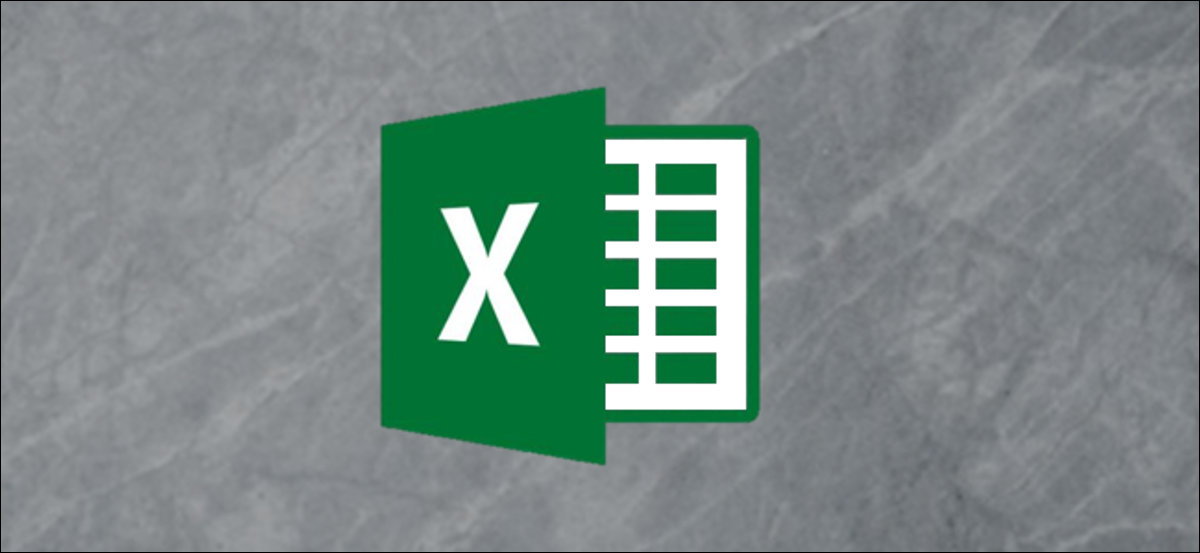
Un tema di Excel è una raccolta di colori, caratteri ed effetti che puoi applicare a un libro in un paio di clic. I temi garantiscono un aspetto coerente e professionale ai tuoi rapporti e ti consentono di aderire più facilmente alle linee guida del marchio e dell'identità aziendale.
Applicare un tema di Excel
Encontrará los temas en la pestaña “Design della pagina” de Excel.
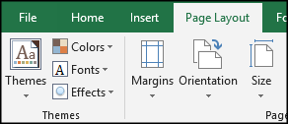
Puoi scegliere un tema per la tua cartella di lavoro, che la collezione di colori si applicherebbe, caratteri ed effetti di forma.
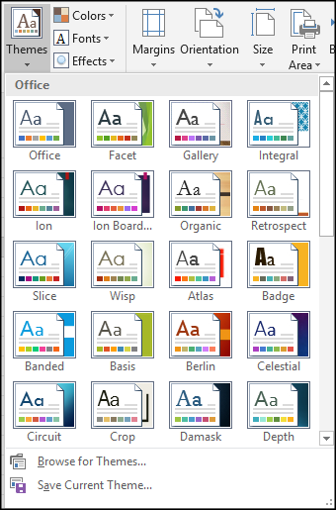
oh bene, puoi scegliere solo un colore del carattere o un tema specifico da applicare.
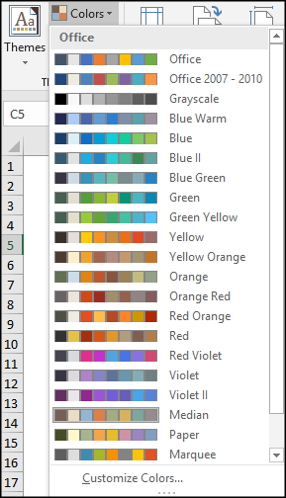
Excel dispone di molti temi incorporati (più temi di colore e carattere) che puoi applicare a una cartella di lavoro per l'impatto visivo, risparmiando tempo cercando di selezionare a mano colori e caratteri che funzionerebbero bene insieme.
L'immagine successiva mostra il tema del colore blu verde applicato a una cartella di lavoro. Entrambe le grafiche adottano il tema del colore, mantenendo un aspetto e una sensazione coerenti.
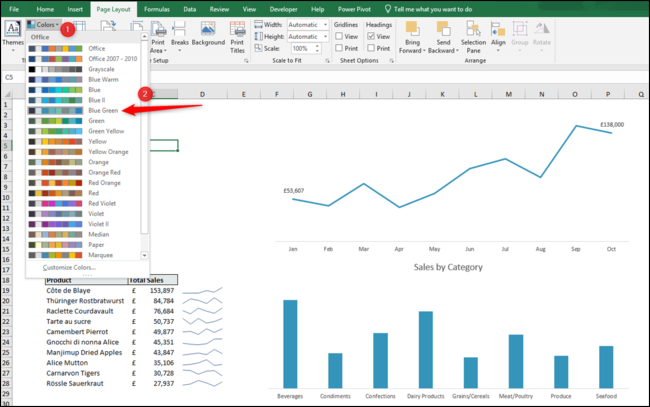
Come creare un tema personalizzato
Questo è fantastico! Ma la capacità di creare un tema personalizzato è dove sta la magia..
Crea un tema colore personalizzato
Haga clic en el listado “Colori” en el grupo Temas y haga clic en “Personalizar colores” per vederlo su una mappa.
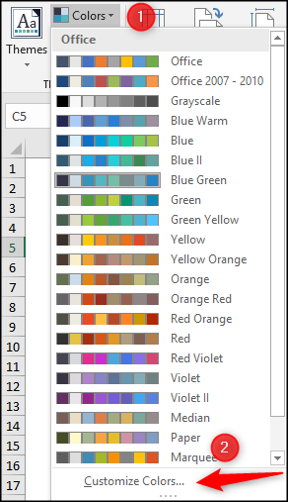
Si aprirà la finestra Crea nuovi colori del tema.
Inserisci un nome per il tuo nuovo tema colore. In questo esempio, Sto creando un tema di colore per il team di marketing.
Successivamente, seleccione los colores que le gustaría que estuvieran disponibles en este tema de las listas y haga clic en “Mantenere” Quando è finito.
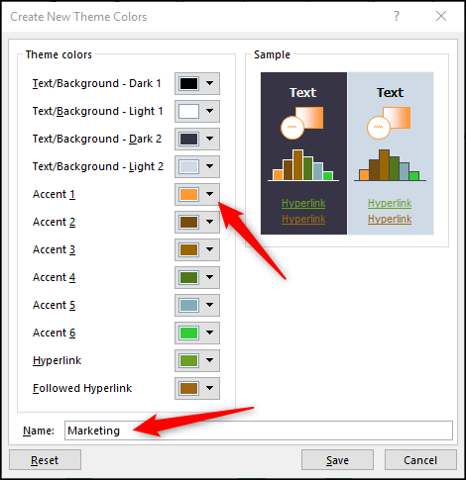
Questo tema colore è abilitato nell'elenco delle alternative da applicare alla cartella di lavoro.
L'immagine successiva mostra il tema applicato e il suo impatto sui grafici e anche sulle celle dietro l'elenco.
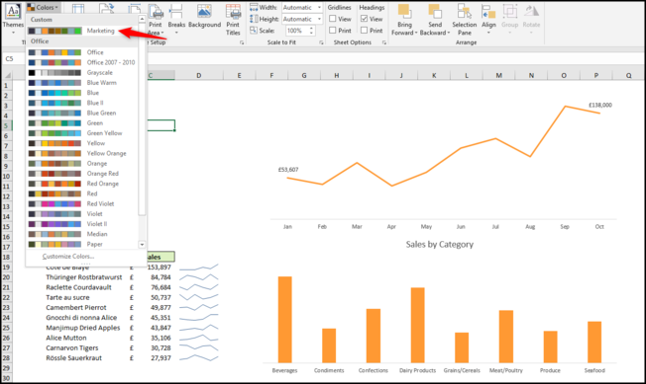
Il tema applicato influenzerà anche le alternative che ottieni quando applichi i colori in altre aree di Excel. Come esempio, puoi vedere la selezione del colore ora disponibile quando applichi il colore di riempimento.
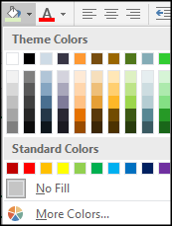
Le alternative sono variazioni dei colori che ho selezionato nel tema Marketing.
Crea un tema di carattere personalizzato
Fare clic sul pulsante “Fonti” e clicca “Personalizar fuentes”.
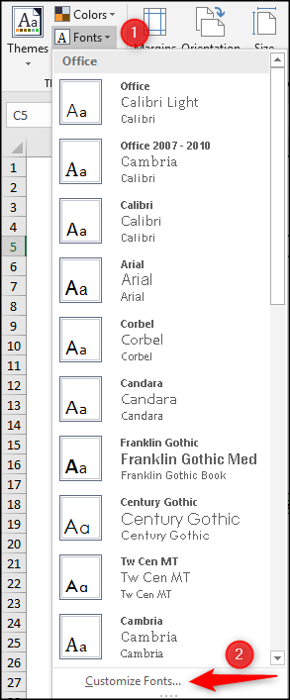
Si apre la finestra Modifica caratteri del tema.
Ingrese un nombre para su tema de fuente y seleccione las fuentes que desea utilizar para la “Fuente del título” e il “Fuente del cuerpo” de las listas. Fare clic su Salva.”
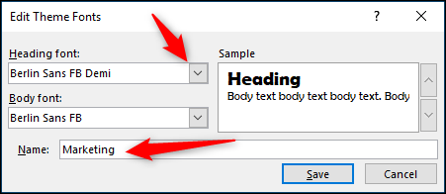
Este tema de fuente está habilitada en el listado “Fonti” y se aplica al libro de trabajo a continuación.
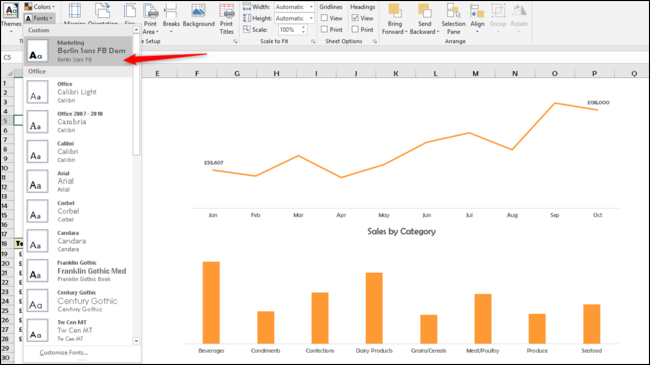
La questione degli effetti
Il tema degli effetti è una selezione di ombre, riflessi, linee e altri effetti che possono essere applicati alle forme.
Non puoi personalizzare questi temi, pero puede elegir uno de la lista proporcionada por el botón “effetti”.
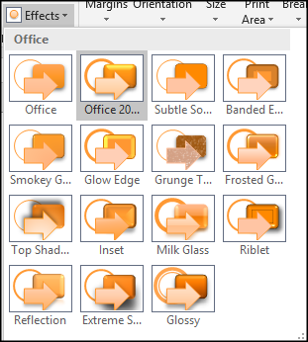
Come salvare il tuo tema personalizzato
Con font personalizzati e temi colore creati e applicati, possono essere salvati insieme in un tema.
Fare clic sul pulsante “Temi” e clicca “Guardar tema actual”.
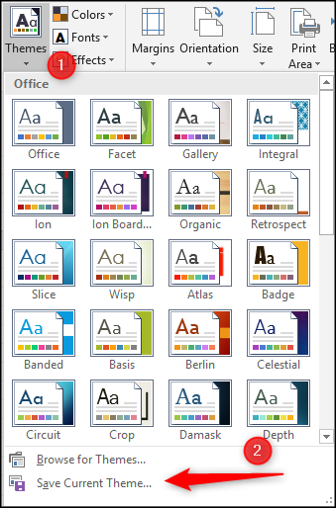
Si apre la finestra Salva tema corrente. Un tema è un file THMX e può essere salvato come cartella di lavoro di Excel.
Inserisci un nome file per il tema.
La posizione predefinita è la cartella dei modelli. Excel cerca automaticamente qui gli argomenti, quindi si consiglia di salvarli qui; nonostante questo, puoi salvare un tema ovunque. Fare clic su Salva.”
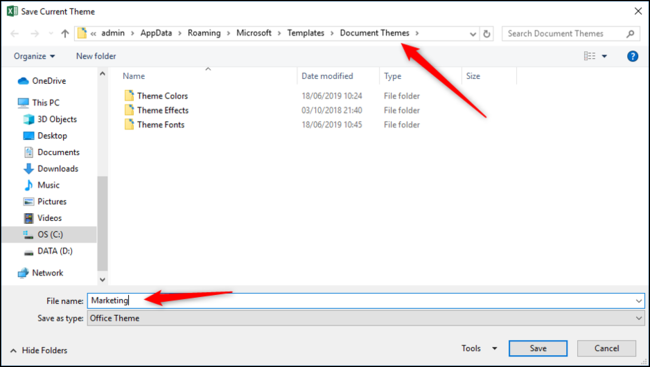
El tema ahora se puede aplicar a cualquier libro de trabajo desde el botón “Temi”.
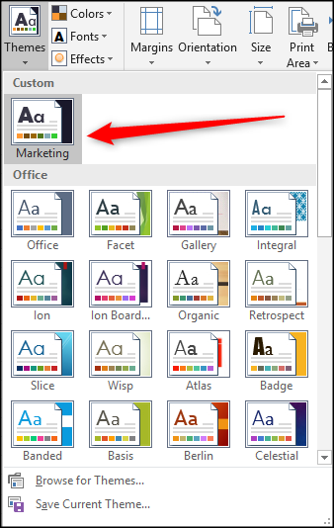
Se hai salvato il tema altrove e non nella cartella dei modelli, clicca su “Buscar temas” para localizarlo.
Con il clic di un pulsante, tutti i colori, i caratteri e gli effetti vengono applicati alla cartella di lavoro. Questo può farti risparmiare ore di formattazione.






